À l’échelle mondiale, plus d’un milliard d’heures de vidéos YouTube sont visionnées chaque jour. Si vous êtes un observateur passionné, vous vous demandez peut-être comment cela se traduit par l’utilisation des données.

Lorsque vos données disparaissent à un rythme alarmant ou que vos appareils mobiles sont à la traîne, YouTube peut être le coupable. Heureusement, il existe un moyen simple de vérifier si tel est le cas. Dans cet article, vous apprendrez combien de données sont utilisées lorsque vous regardez des vidéos YouTube.
Table des matières
Pourquoi YouTube utilise-t-il beaucoup de données ?
Par rapport au streaming audio ou à la visualisation d’une page Web, regarder une vidéo YouTube utilisera beaucoup plus de données. Mais pourquoi? La réponse est simple : les vidéos sont gourmandes en données. Ils sont constitués de milliers de pixels changeant plusieurs fois par seconde. Cela augmente la quantité d’informations qui doivent atteindre votre appareil via Internet.
Cette utilisation intensive des données n’est pas propre à YouTube. En moyenne, les services de streaming comme Netflix et Hulu consomment encore plus de données. Cependant, l’utilisation des données YouTube peut être répandue en raison de l’accessibilité illimitée de la plate-forme.
Combien de données mobiles utilisez-vous
La qualité de votre vidéo en streaming déterminera la quantité de données que YouTube utilisera. Les appareils mobiles offrent généralement une gamme de qualité allant de 144p à 2160p ou 4K. Plus la qualité est élevée, plus les données sont utilisées. Bien que les chiffres puissent varier légèrement, il est utile de savoir combien de données YouTube utilise par heure lors de la diffusion d’une vidéo 480p ou 720p.
Combien de données YouTube utilise-t-il par heure à 720p
La fréquence d’images standard pour une vidéo YouTube est de 30FPS (images par seconde). Pour une qualité 720p et supérieure, YouTube offre une fréquence d’images accrue de 60FPS. Bien qu’un débit plus élevé signifie une expérience de streaming plus fluide, cela signifie également une plus grande utilisation des données.
Si vous diffusez une vidéo 720p à 30FPS pendant une heure, vous utiliserez environ 1,24 Go de vos données. Ce nombre monte à 1,86 Go si vous optez pour l’option 60FPS.
Combien de données YouTube utilise-t-il à 480p
Sauf modification manuelle, la résolution 480p sera la lecture par défaut de YouTube.
Avec un débit moyen de 1 250 Kbps, regarder une vidéo YouTube 480p consomme environ 9,375 Mo de données par minute. Si vous diffusez une vidéo YouTube en 480p pendant une heure, vous utiliserez donc environ 562 Mo de vos données.
Comment suivre l’utilisation des données YouTube
Le suivi de l’utilisation des données peut vous aider à comprendre comment vos données sont consommées et si vous devez réduire votre utilisation. Si vous souhaitez surveiller la quantité de données que YouTube utilise sur votre téléphone, il existe des moyens de le faire à la fois sur iPhone et sur Android.
Comment suivre l’utilisation des données YouTube sur iPhone
Pour examiner l’utilisation des données de YouTube sur un iPhone, procédez comme suit :
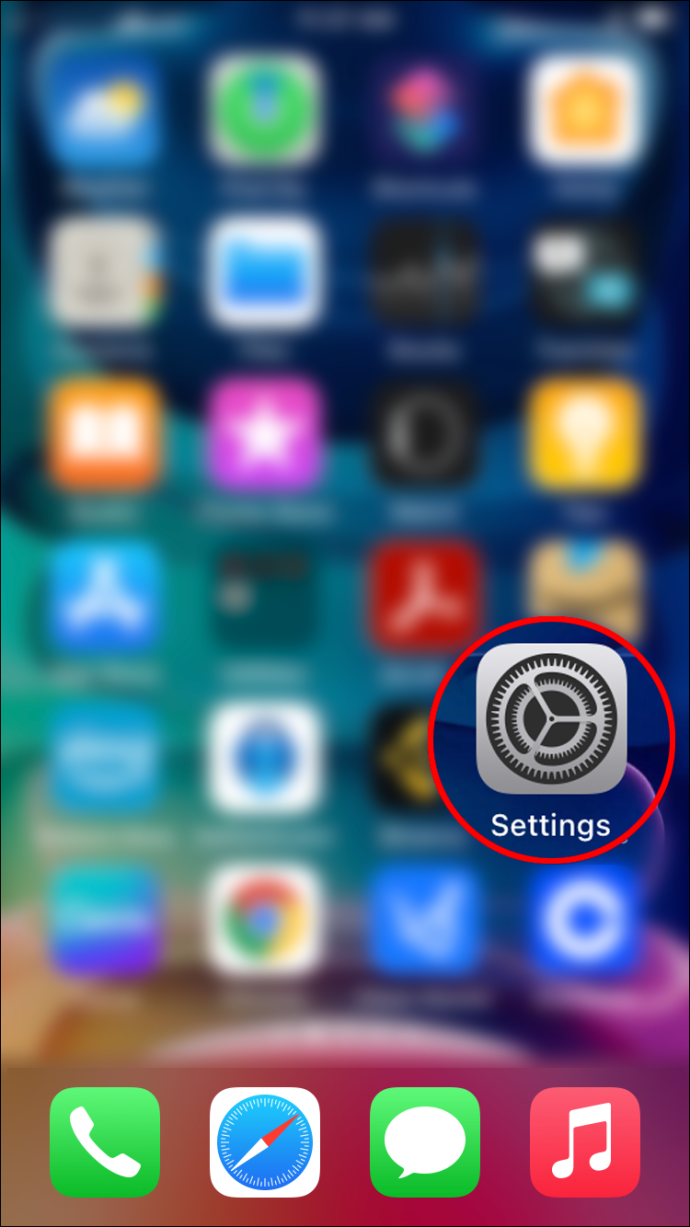
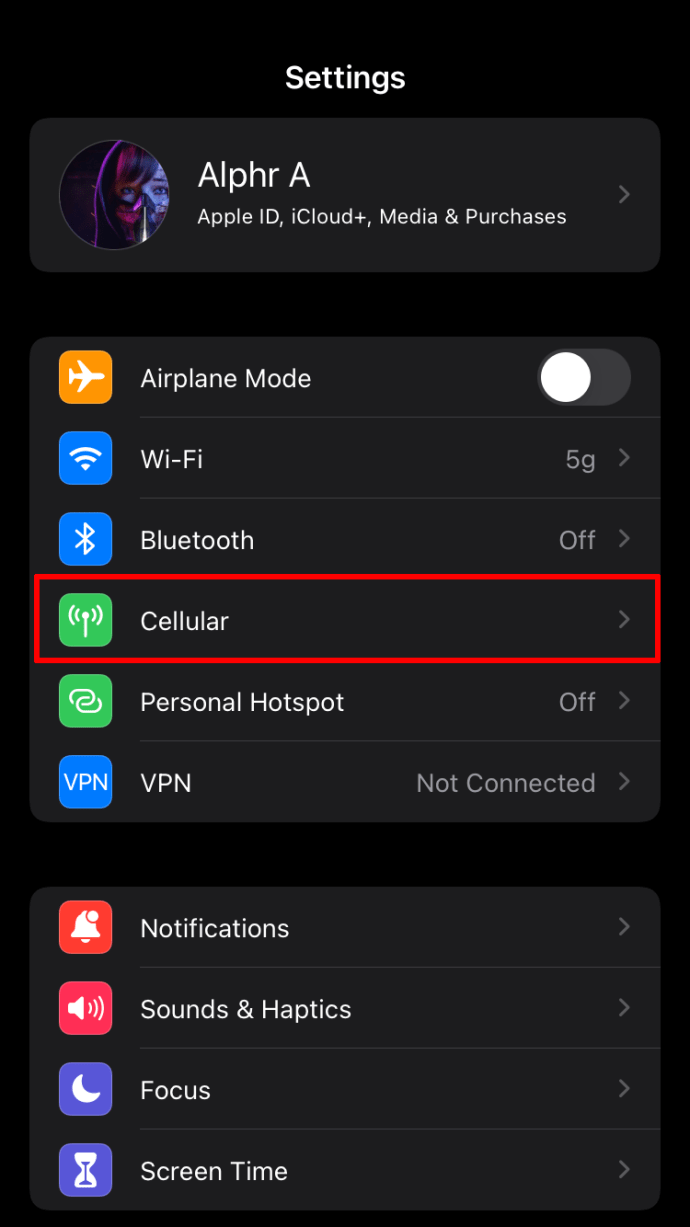
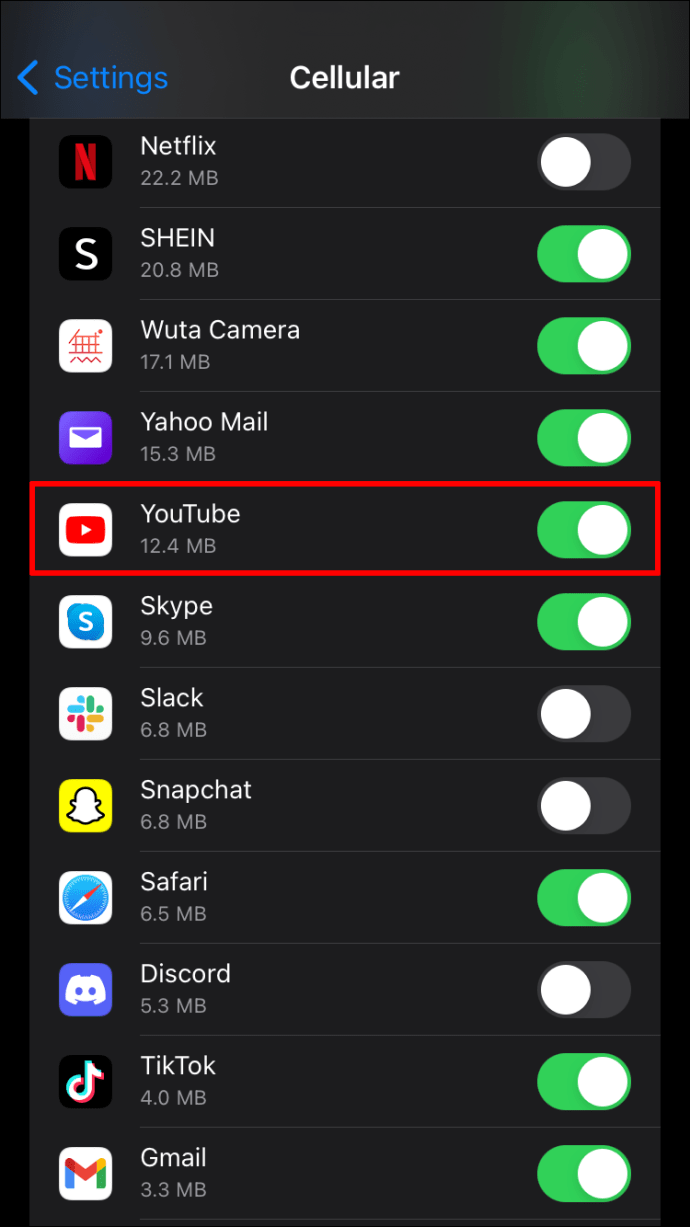
Si vous souhaitez empêcher YouTube d’utiliser complètement les données, déplacez le curseur à côté de l’option sur « Désactivé ».
Notez que l’iPhone suit votre consommation de données pour la période en cours. Comme cela ne se met pas à jour automatiquement, vous devrez appuyer sur « Réinitialiser les statistiques » pour chaque nouveau cycle de facturation.
Comment suivre l’utilisation des données YouTube sur Android
Voici comment les utilisateurs d’Android peuvent vérifier la quantité de données utilisée par YouTube :
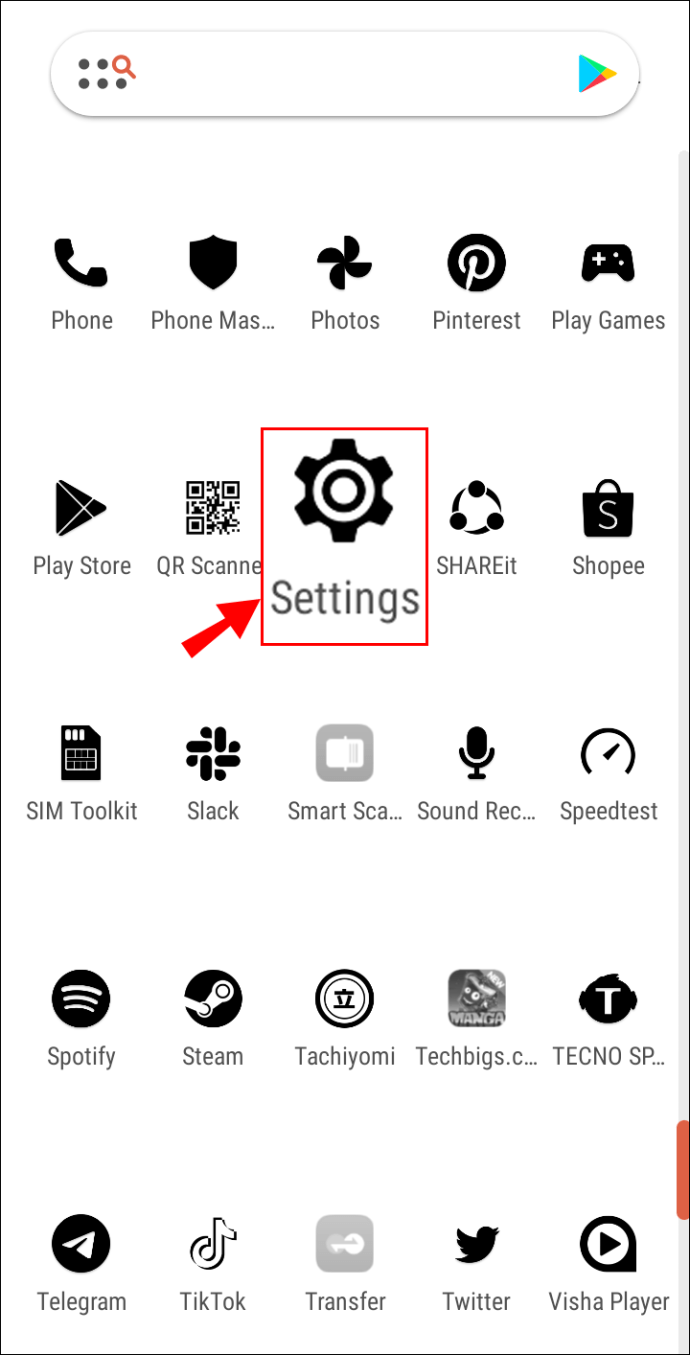
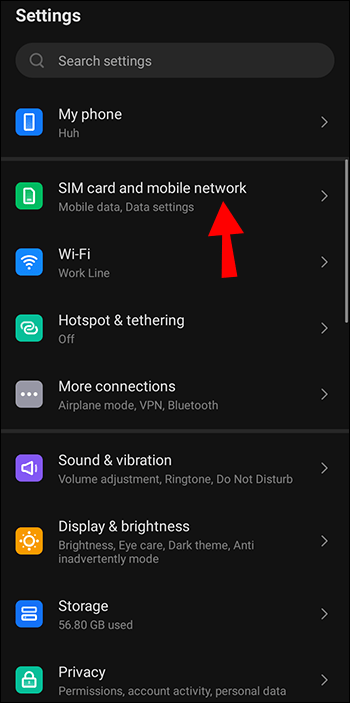
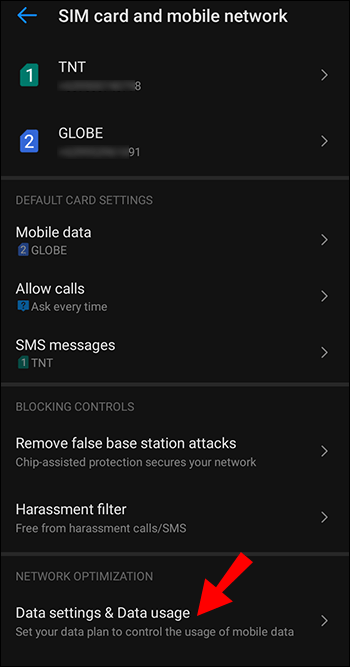
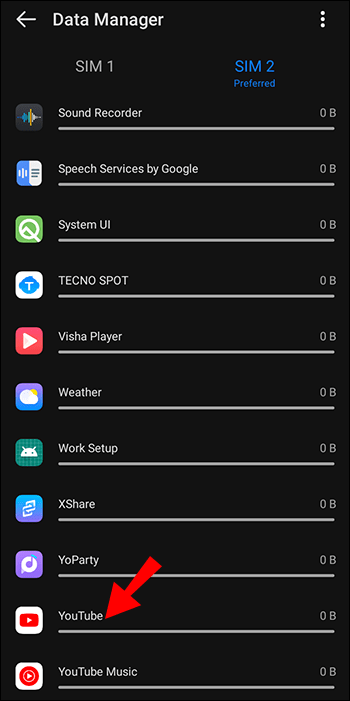
Les données comprendront deux calculs – « Foreground » et « Background ». Les données consommées pendant que vous utilisiez activement l’application seront affichées à côté de « Foreground ». D’autre part, « Arrière-plan » indique la quantité de données utilisées pendant que l’application était réduite. Pour empêcher YouTube d’utiliser vos données lorsque l’application n’est pas ouverte, faites glisser l’option « Données d’arrière-plan » sur « Non autorisé ».
Découvrez plus de façons de sauvegarder vos données ci-dessous.
Comment enregistrer des données
Regarder YouTube avec des données mobiles peut consommer assez rapidement votre forfait de données Internet. Si vous vous trouvez souvent loin de votre réseau Wi-Fi habituel, il peut être préférable de prendre des mesures pour réduire l’utilisation des données YouTube.
Limiter l’utilisation des données
Il existe un moyen pour les utilisateurs d’Android de limiter la quantité de données dépensées sur les vidéos YouTube. Voici comment procéder :


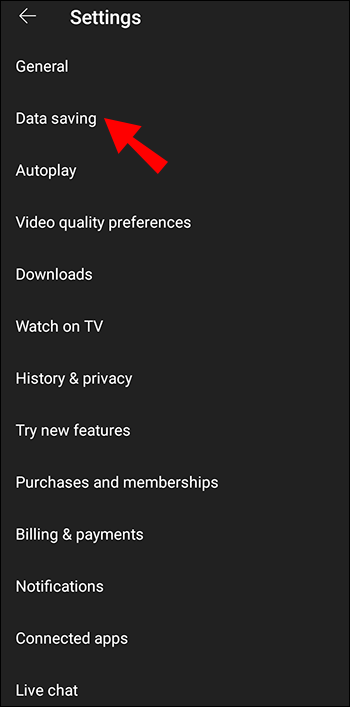
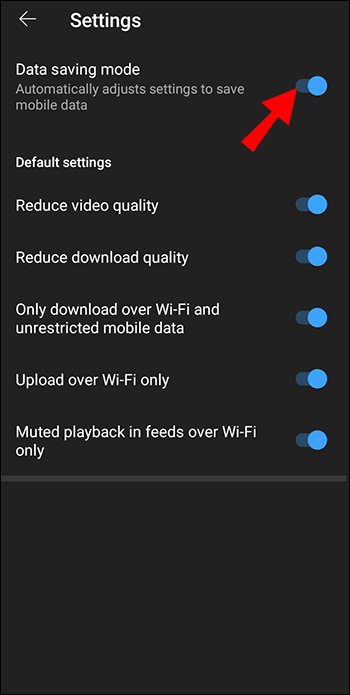
Votre application YouTube diffusera désormais des vidéos HD uniquement lorsque votre téléphone est connecté au Wi-Fi.
Réduire la qualité vidéo
De manière générale, YouTube diffuse des vidéos avec la meilleure qualité disponible pour votre vitesse Internet. Bien que cela conduise à une excellente expérience de visionnage, cela peut également consommer rapidement des données. Suivez ces étapes pour réduire la qualité vidéo :
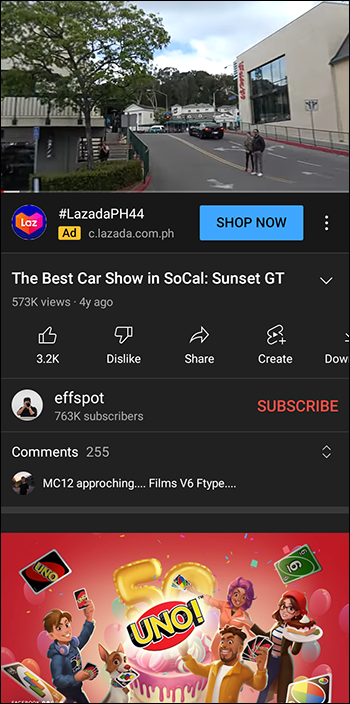
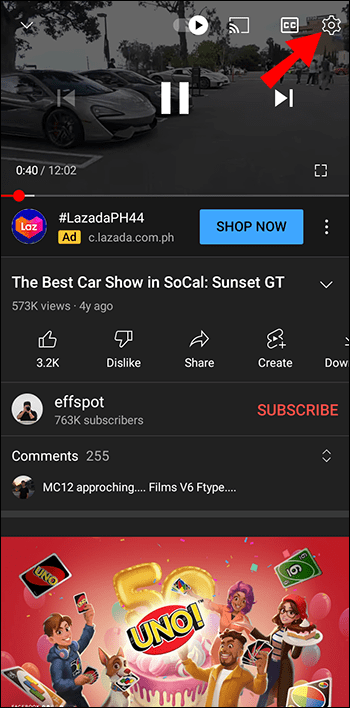
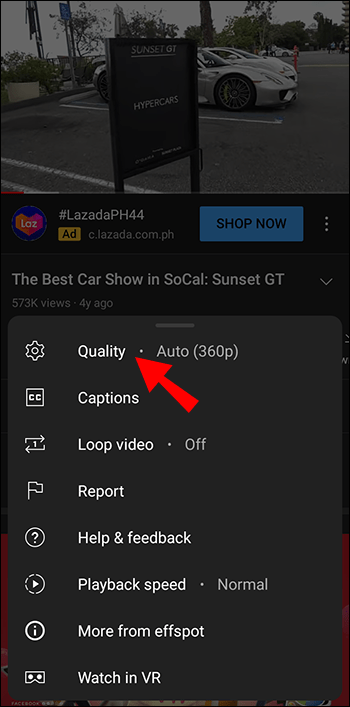
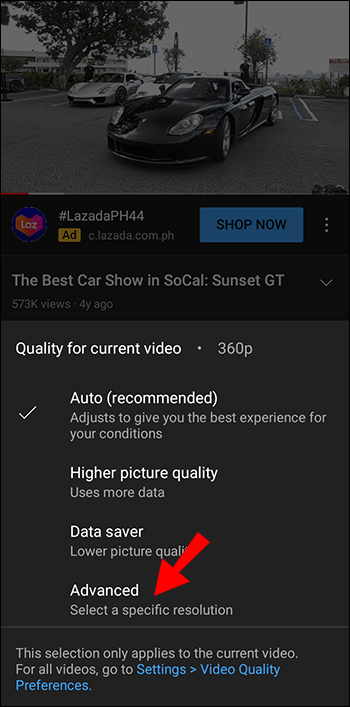
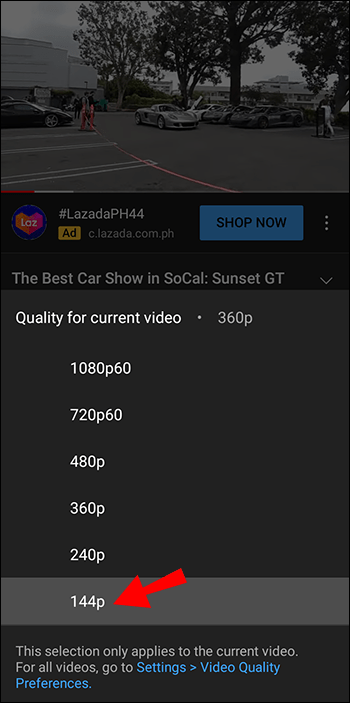
La meilleure option dépend de vos besoins. Si vous souhaitez enregistrer des données, choisissez une option inférieure à votre paramètre par défaut actuel. Les options HD utilisent beaucoup plus de données. Il peut donc être préférable d’utiliser 480p ou moins pour enregistrer une plus grande quantité de données.
Notez que le paramètre ne s’applique qu’à la vidéo que vous regardez actuellement. Vous devrez répéter ces étapes pour chaque nouvelle vidéo que vous lisez.
Baisser la qualité par défaut de YouTube
Si vous ne souhaitez pas continuer à modifier la résolution de chaque vidéo que vous lisez, vous pouvez modifier vos paramètres YouTube par défaut. Pour enregistrer vos données par défaut, procédez comme suit :


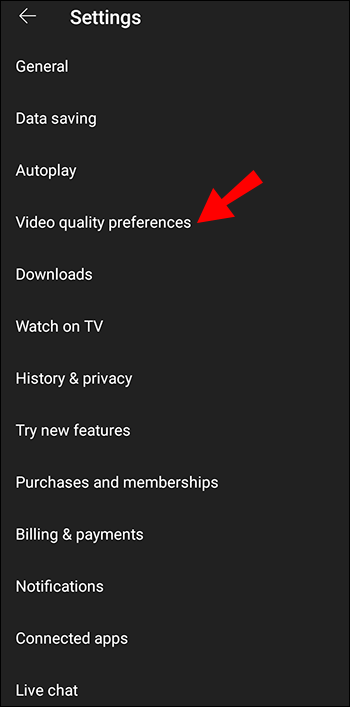
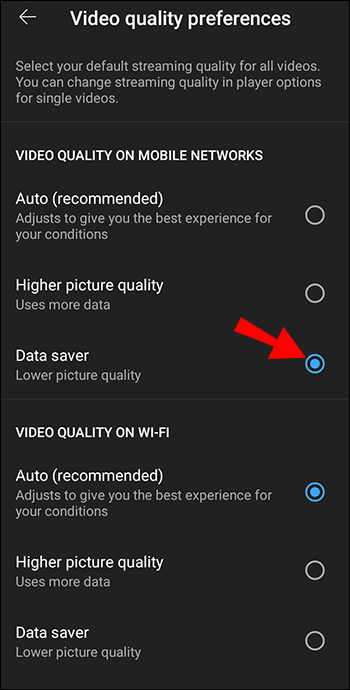
Bien qu’il n’y ait aucune information officielle sur la résolution exacte utilisée par cette option, vous éviterez sûrement la lecture HD lorsque vous utilisez des données mobiles.
Désactiver la lecture automatique
Un excellent moyen d’arrêter l’utilisation inutile des données YouTube est de désactiver l’option « Lecture automatique ». Si l’option est activée, les vidéos continueront à jouer automatiquement, même si vous ne les regardez pas. Pour changer cela, localisez l’option en haut de l’écran de visualisation de votre vidéo et appuyez sur le commutateur « Lecture automatique » de activé à désactivé.
Désactiver la lecture en sourdine
Par défaut, YouTube commencera à lire quelques secondes de la vidéo que vous envisagez de regarder. Comme cette option utilise des données inutilement, vous pouvez la désactiver en cinq étapes simples :


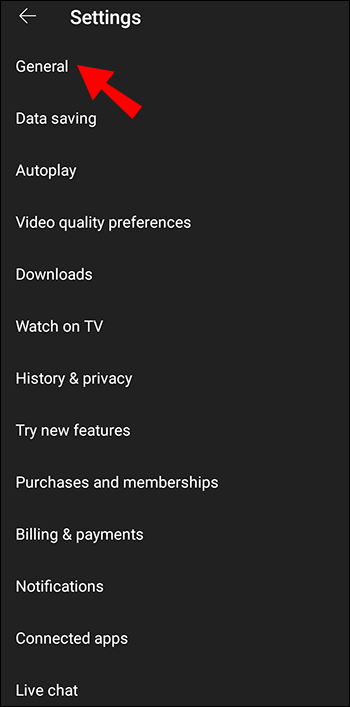
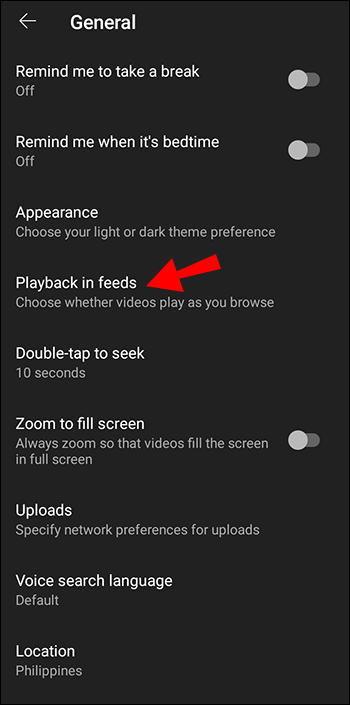

Si vous aimez cette fonctionnalité, vous pouvez sélectionner l’option « Wi-Fi uniquement » pour continuer à en profiter sans gaspiller de données mobiles.
Regarder loin
Regarder des vidéos YouTube peut consommer une quantité surprenante de données Internet. Heureusement, vous n’avez pas à renoncer à ce passe-temps agréable. Gardez simplement un œil sur votre utilisation des données et limitez-la si elle devient incontrôlable. Ne vous inquiétez pas, vos créateurs de contenu et tutoriels préférés seront tout aussi intéressants en basse résolution.
Vous êtes-vous déjà demandé combien de données les vidéos YouTube utilisent ? Avez-vous été surpris par les chiffres ? Faites-nous savoir dans la section commentaires ci-dessous.

